iOS로 전환이 작동하지 않습니까? 도움이 되는 빠른 수정
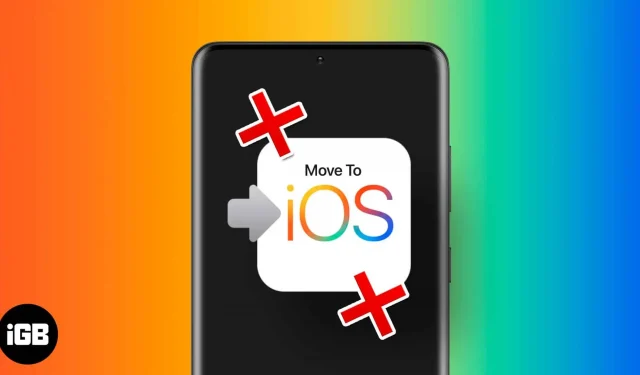
변화는 항상 바쁩니다. 특히 완전히 다른 환경으로 이동할 때는 더욱 그렇습니다. Android에서 iOS로 전환하는 것이 그러한 경험 중 하나입니다. 운 좋게도 Apple은이를 처리하기 위해 iOS로 이동 기능을 도입했습니다. 하지만 결정이 문제가 된다면?
간단히 말해, iOS로 전송 기능이 작동하지 않거나 데이터를 전송할 수 없는 경우 어떻게 해야 합니까? 이에 대한 몇 가지 이유가 있습니다: 응용 프로그램 정지, 프로비저닝 후 충돌, 전송 중 연결 끊김 등과 같은 오류입니다. 다음은 iOS Transfer 앱이 다시 작동하도록 하는 몇 가지 수정 사항입니다.
1. 오류를 수정하려면 전화기를 재부팅하십시오.
경우에 따라 간단한 재시작으로 문제를 해결할 수 있습니다. 전화가 재부팅되면 시스템 로그에 남아 있을 수 있는 캐시와 오류가 지워집니다.
- 아이폰을 재시동하려면
- 홈 버튼으로 – 전원 버튼을 길게 누르기만 하면 됩니다.
- Face ID 사용 – 볼륨 다운 + 전원 버튼 누르기
이제 전원 메뉴에서 슬라이드하여 끕니다. iPhone이 다시 완전히 꺼지면 전원 버튼만 길게 눌러 iPhone을 켭니다.
- Android 기기를 다시 시작하려면 전원 메뉴가 나타날 때까지 전원 버튼을 길게 누릅니다. 전원 메뉴가 나타나면 다시 시작 버튼을 누르고 전화기가 꺼지고 자동으로 다시 시작될 때까지 기다립니다.
두 장치가 모두 재부팅되면 다시 시도하십시오. 그래도 iOS로 전송 앱이 작동하지 않으면 다음 단계로 넘어갑니다.
2. Android 기기에서 WiFi를 확인합니다.
iOS로 이동 앱은 자체 개인 Wi-Fi 네트워크를 생성하고 연결을 통해 데이터를 전송합니다. 이렇게 하려면 Android 기기가 iPhone의 핫스팟에 연결되어 있어야 합니다(iPhone에서 사용하는 Wi-Fi가 변환됨). 그러나 다른 네트워크에 연결되어 있으면 전송이 작동하지 않습니다.
따라서 어떤 WiFi 네트워크가 안드로이드 장치에 연결되어 있는지 확인하십시오. 알림 표시줄을 아래로 스와이프하여 Wi-Fi 탭을 확인합니다. iPhone의 핫스팟에 연결되어 있지 않으면 문제를 비활성화하고 수정하십시오.
메모. 휴대폰이 계속해서 다른 Wi-Fi 네트워크로 전환된다면 저장된 네트워크를 잊을 때입니다. “설정” → “네트워크 및 인터넷” → “인터넷” → WiFi 선택 → “삭제”를 클릭하십시오.
3. 모바일 데이터 끄기
Wi-Fi 문제를 해결했지만 셀룰러 데이터는 어떻습니까? iPhone의 핫스팟이 불안정한 경우 Android가 셀룰러 네트워크로 전환하여 연결이 끊어졌을 가능성이 있습니다.
Android 앱에서 셀룰러 데이터를 끄려면 빠른 설정에서 데이터 토글을 탭하거나 설정 앱에서 끕니다. “설정” → “네트워크 및 인터넷” → “인터넷” → “셀룰러 데이터 끄기”로 이동합니다.
4. 보류 중인 업데이트 확인
자주하는 질문
데이터를 전송하는 데 걸리는 시간을 확인할 수 없습니다. 사용자가 휴대폰에 전송할 데이터의 양에 따라 다릅니다.
예, 시장에는 훌륭한 대안이 많이 있으며 그 중 하나는 여기에서 확인할 수 있습니다.
예, Transfer to iOS 앱은 Wi-Fi 네트워크에 크게 의존하며 iPhone을 통해 라우팅됩니다.
아니요, 어렵지 않습니다. 그러나 이것은 인내가 필요한 힘든 과정입니다.
예, 다행스럽게도 WhatsApp 데이터를 Android에서 iOS로 전송하는 것은 매우 쉽습니다. Android에서 iPhone으로 WhatsApp 데이터를 전송하는 방법에 대한 훌륭한 가이드가 있습니다.
그게 다야.
이 솔루션 중 하나가 Move to iOS 앱을 수정하기를 바랍니다. 작동하지 않고 다른 문제가 발생하는 경우 아래 의견에 알려주고 작동하는 경우 경험이 어땠는지 알려주세요!



답글 남기기